विंडोज 11 कई नई सुविधाओं से भरा हुआ है। इसके अतिरिक्त, प्रत्येक नए अपडेट के साथ, ओएस को नवीनतम सुविधाओं के साथ-साथ पिछले बग के लिए सुधार भी मिलते हैं। हालांकि, किसी भी अन्य ओएस की तरह, विंडोज 11 के साथ आपका अनुभव हमेशा सुखद नहीं हो सकता है। बंद और चालू, विंडोज 11 उपयोगकर्ता विभिन्न मुद्दों का सामना करते हैं। ऐसी ही एक त्रुटि विंडोज 11 में टास्कबार पर मौसम विजेट के न दिखने की समस्या है। इसलिए, इस लेख में, हम सीखेंगे कि इसे कैसे ठीक किया जाए।
Windows 11 में टास्कबार पर न दिखने वाले मौसम विजेट को कैसे ठीक करें?
- मौसम विजेट को पुन:सक्षम करें
- लॉग आउट करें और अपने खाते में लॉग इन करें
- संचयी अद्यतन KB5010414 पूर्ण करें
- Microsoft Store में ऐप्स अपडेट करें
- विंडोज रीसेट करें
- क्लीन इंस्टाल विंडोज
अब, विंडोज 11 में टास्कबार पर मौसम विजेट नहीं दिखाने के लिए इन सुधारों पर विस्तार से चर्चा करें। आप इन सुधारों को बिना किसी विशिष्ट क्रम में आज़मा सकते हैं। इसके अतिरिक्त, यदि किसी भी सुधार ने आपके लिए काम नहीं किया, तो टिप्पणी क्षेत्र में इसका उल्लेख करें। हम आपकी समस्या को विशेष रूप से ठीक करने का प्रयास करेंगे।
1. मौसम विजेट को अक्षम और पुन:सक्षम करें
पहला और सबसे महत्वपूर्ण उपाय जो आप आजमा सकते हैं, वह यह जांचना है कि सेटिंग्स में मौसम विजेट सक्षम है या नहीं। यदि यह पहले से ही सक्षम है, तो आप इसे अक्षम करने और फिर इसे फिर से सक्षम करने का प्रयास कर सकते हैं। इसके लिए, आपको बस नीचे दिए गए कुछ सरल चरणों का पालन करना होगा:
- Windows+I दबाएं सेटिंग लॉन्च करने की कुंजी
- निजीकरण पर क्लिक करें बाईं ओर विकल्प।
- टास्कबार पर क्लिक करें दाएँ फलक पर टाइल।
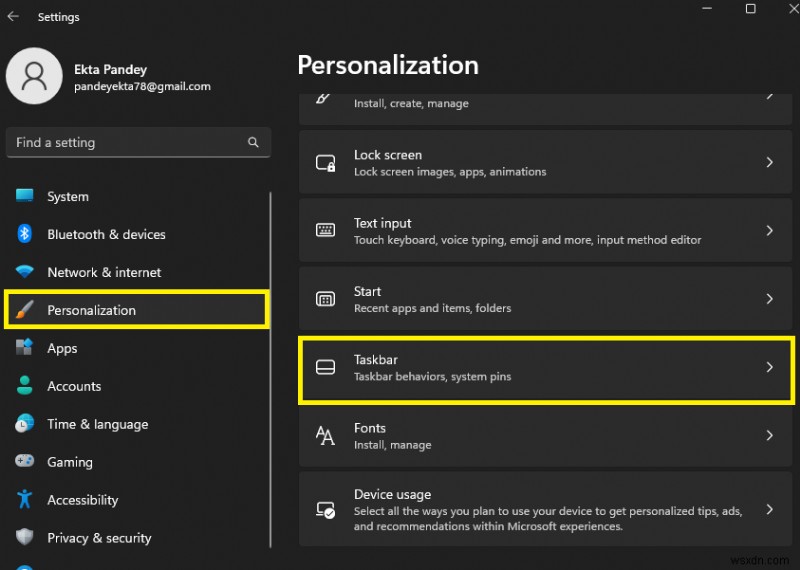
4. उसके बाद, सुनिश्चित करें कि विजेट के आगे टॉगल चालू है। एक अतिरिक्त कदम के रूप में, आप टॉगल को बंद करके फिर से चालू करने का प्रयास कर सकते हैं।
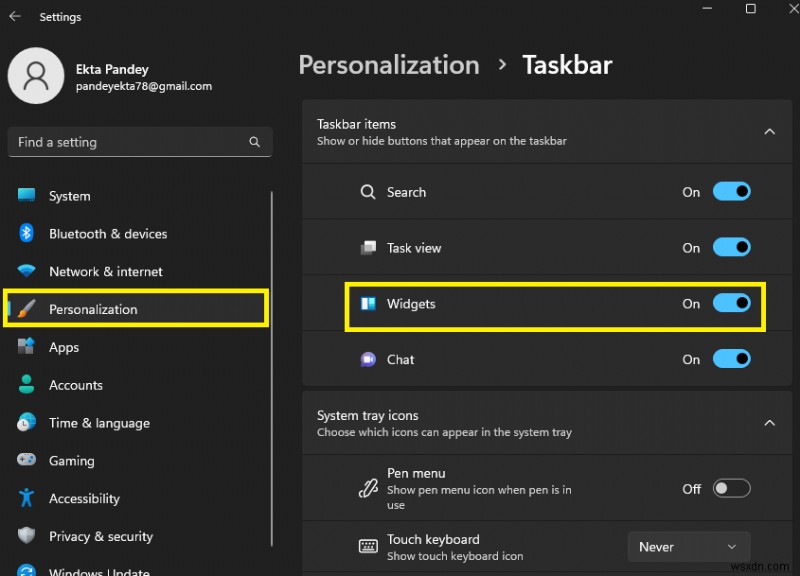
यदि यह समाधान आपके लिए काम नहीं करता है, तो कृपया नीचे दिए गए अगले समाधानों पर आगे बढ़ें।
2. लॉग आउट करें और अपने खाते में लॉग इन करें
लॉग आउट करना और फिर उपयोगकर्ता खाते में लॉग इन करना कई उपयोगकर्ताओं के लिए काम किया है। तो आप भी इसे ट्राई कर सकते हैं। इसे करने का तरीका नीचे दिया गया है:
1. Windows कुंजी दबाएं अपने कीबोर्ड पर। या, बस टास्कबार में विंडोज आइकन पर क्लिक करें।
2. फिर, प्रोफ़ाइल आइकन . पर टैप करें नीचे-बाएँ कोने में जैसा कि नीचे स्क्रीनशॉट में दिखाया गया है।
3. साइन आउट करें . टैप करें विकल्प।
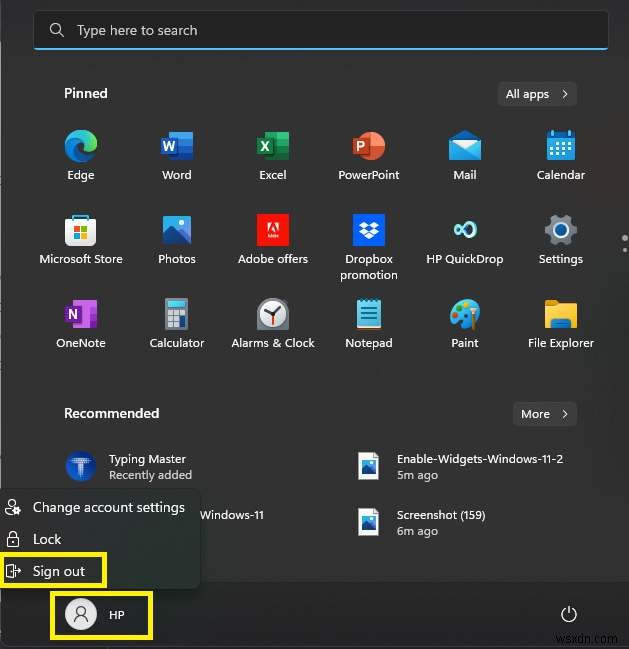
4. कुछ मिनट प्रतीक्षा करने के बाद, अपने उपयोगकर्ता खाते में फिर से लॉग इन करें।
विंडोज 11 में टास्कबार पर वेदर विजेट के न दिखने की समस्या को अभी हल किया जाना चाहिए। यदि समस्या बनी रहती है, तो आप नीचे दिए गए कुछ और समाधान आज़मा सकते हैं।
3. संचयी अद्यतन KB5010414 पूर्ण करें
एक और समाधान जिसने प्रभावित उपयोगकर्ताओं के लिए काफी अच्छा काम किया, वह था संचयी अद्यतन KB5010414 स्थापित करना। तो, आपको इसे भी आजमाना चाहिए।
संचयी अपडेट ऐसे अपडेट हैं जो एक पैकेज में नए और पुराने दोनों तरह के कई अपडेट को मिलाते हैं।
- प्रेस Windows + I अपने पीसी पर सेटिंग्स लॉन्च करने के लिए कुंजी।
- अब, Windows Update पर क्लिक करें बाईं ओर।
- फिर, अपडेट की जांच करें पर टैप करें दाईं ओर विकल्प।
- उसके बाद, देखें कि क्या संचयी अद्यतन KB5010414 उपलब्ध है।
- अगला, डाउनलोड और इंस्टॉल करें पर क्लिक करें विकल्प।
- अपडेट के सफलतापूर्वक पूरा होने तक प्रतीक्षा करें।
- अंत में, अपने पीसी को रीबूट करें।
मौसम विजेट अब टास्कबार में दिखाई देना चाहिए। यदि समस्या बनी रहती है, तो कोशिश करने के लिए कुछ और समाधान हैं।
4. Microsoft Store में ऐप्स अपडेट करें
आपके पीसी पर स्थानीय ऐप्स/थर्ड-पार्टी ऐप्स के पुराने या पुराने संस्करण भी उस समस्या का कारण हो सकते हैं जिसका आप अभी सामना कर रहे हैं। किसी सिस्टम को अपडेट करने से न केवल इसमें नई सुविधाएँ जुड़ती हैं, बल्कि छोटे सॉफ़्टवेयर बग भी ठीक हो जाते हैं। इसलिए, अपने पीसी पर ऐप्स को अपडेट रखना बेहतर है। इसलिए, Microsoft में इन ऐप्स को अपडेट करने के लिए, आपको बस नीचे दिए गए कुछ सरल चरणों का पालन करना होगा:
1. लॉन्च करें माइक्रोसॉफ्ट स्टोर अपने पीसी पर। इसके लिए आप इसे सर्च बार में आसानी से खोज सकते हैं।
2. उसके बाद, लाइब्रेरी . पर स्विच करें टैब।
3. वहां आप अपडेट प्राप्त करें . पर क्लिक करके ऐप्स को आसानी से अपडेट कर सकते हैं ऊपर दाईं ओर बटन।

एक बार ऐप्स सफलतापूर्वक अपडेट हो जाने के बाद, अपने पीसी को रीबूट करें और देखें कि क्या समस्या ठीक हो गई है।
5. Windows रीसेट करें
विंडोज़ में भ्रष्टाचार भी उस समस्या का कारण बन सकता है जिसका आप अभी सामना कर रहे हैं। यदि ऊपर दिए गए किसी भी सुधार ने आपके लिए काम नहीं किया है, तो आपको Windows रीसेट को आज़मा कर देखना चाहिए। यह आपके ओएस को मूल सेटिंग्स पर रीसेट कर देगा। तो, नीचे बताया गया है कि आप Windows रीसेट कैसे कर सकते हैं:
नोट :आपको अपनी फाइलों के बारे में चिंता करने की आवश्यकता नहीं है। आपका सारा डेटा सुरक्षित रूप से सहेजा रहेगा।
- सेटिंग लॉन्च करें Windows + I . दबाकर अपने पीसी का कुंजी।
- अब, सिस्टम . के अंतर्गत टैब, नीचे स्क्रॉल करें और रिकवरी . पर क्लिक करें विकल्प।
- पुनर्प्राप्ति विकल्प के अंतर्गत, पीसी रीसेट करें पर क्लिक करें।
- मेरी फ़ाइलें रखें चुनें.
- प्रक्रिया को पूरा करने के लिए ऑन-स्क्रीन निर्देशों का पालन करें।
- अंत में, अपने पीसी को रीबूट करें।
विंडोज 11 में टास्कबार पर वेदर विजेट नॉट शोइंग की समस्या को अभी हल किया जाना चाहिए।
6. विंडोज़ की क्लीन इंस्टालेशन करें
यदि उपरोक्त में से किसी भी सुधार ने आपके लिए काम नहीं किया है तो समस्या को हल करने के लिए विंडोज को फिर से स्थापित करना अंतिम विकल्प है। हो सकता है कि OS कुछ गंभीर भ्रष्टाचार से निपट रहा हो।
इस समस्या को हल करने के लिए, आपको अपने कंप्यूटर पर बिना किसी भ्रष्टाचार के विंडोज को फिर से स्थापित करना होगा। दूसरे शब्दों में, आपको विंडोज़ की साफ-सुथरी स्थापना करने की आवश्यकता है।
Windows को फिर से स्थापित करने से पुराने OS को नए OS से बदलकर और भ्रष्टाचार को मिटाकर समस्या का समाधान हो जाएगा।
निष्कर्ष
तो यह बात है! ये विंडोज 11 इश्यू में टास्कबार पर वेदर विजेट नॉट शोइंग के समाधान हैं। आगे बढ़ें और इन सुधारों को तुरंत आज़माएं। इसके अलावा, अगर ऐसा करते समय आपको कोई कठिनाई आती है, तो हमें कमेंट सेक्शन में बताएं। हमें आपकी मदद करना अच्छा लगेगा।
